e-copedia
Opret og send en ordre
Når du sender en ordrebekræftelse til din kunde, bekræfter du modtagelsen af deres ordre og giver dem en opdateret oversigt over, hvad de har bestilt. Dette kan hjælpe med at undgå eventuelle misforståelser eller uoverensstemmelser senere i processen.
For at oprette en ordre til din kunde, skal du først oprette en eller flere ordrelinjer. Dette giver dig mulighed for at specificere de produkter eller tjenester, som kunden har bestilt, samt de relevante mængder og priser.
Under "Ordrer" i programmet kan du få et overblik over alle dine ordre, der er oprettet og evt. sendt, men endnu ikke konverteret til en faktura. Det er også her du opretter nye ordre eller redigerer dine igangværende ordre.
Hvis du afbryder redigeringen af en ordre, eller hvis du sender ordren, gemmes oplysningerne her.
- Funktionen "Ordrer" er inkluderet i pakkerene Plus, Smart og Avanceret.
Sådan opretter du en ordre
- Tryk på fanebladet "Salg".
- Tryk på "Fakturering" og vælg "Ordrer" i menuen til venstre.
- Tryk på knappen "Ny ordre".
- Vælg den kunde, som ordren skal sendes til. Er kunden ikke oprettet i forvejen kan du trykke på knappen "Ny kunde" for at oprette kunden.
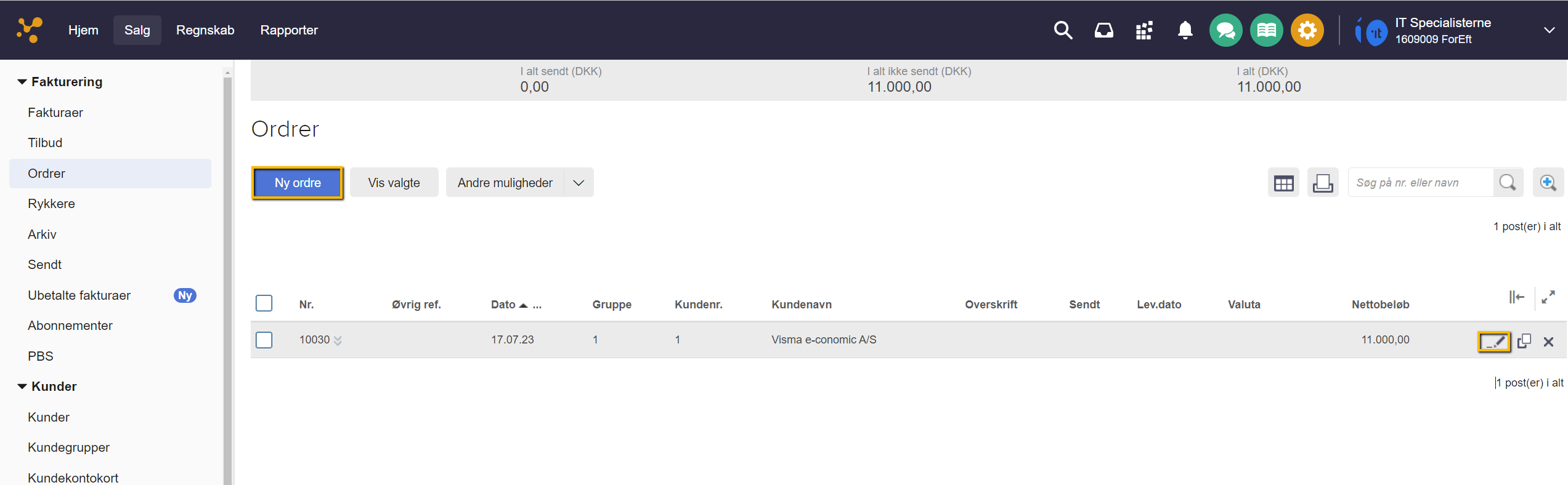
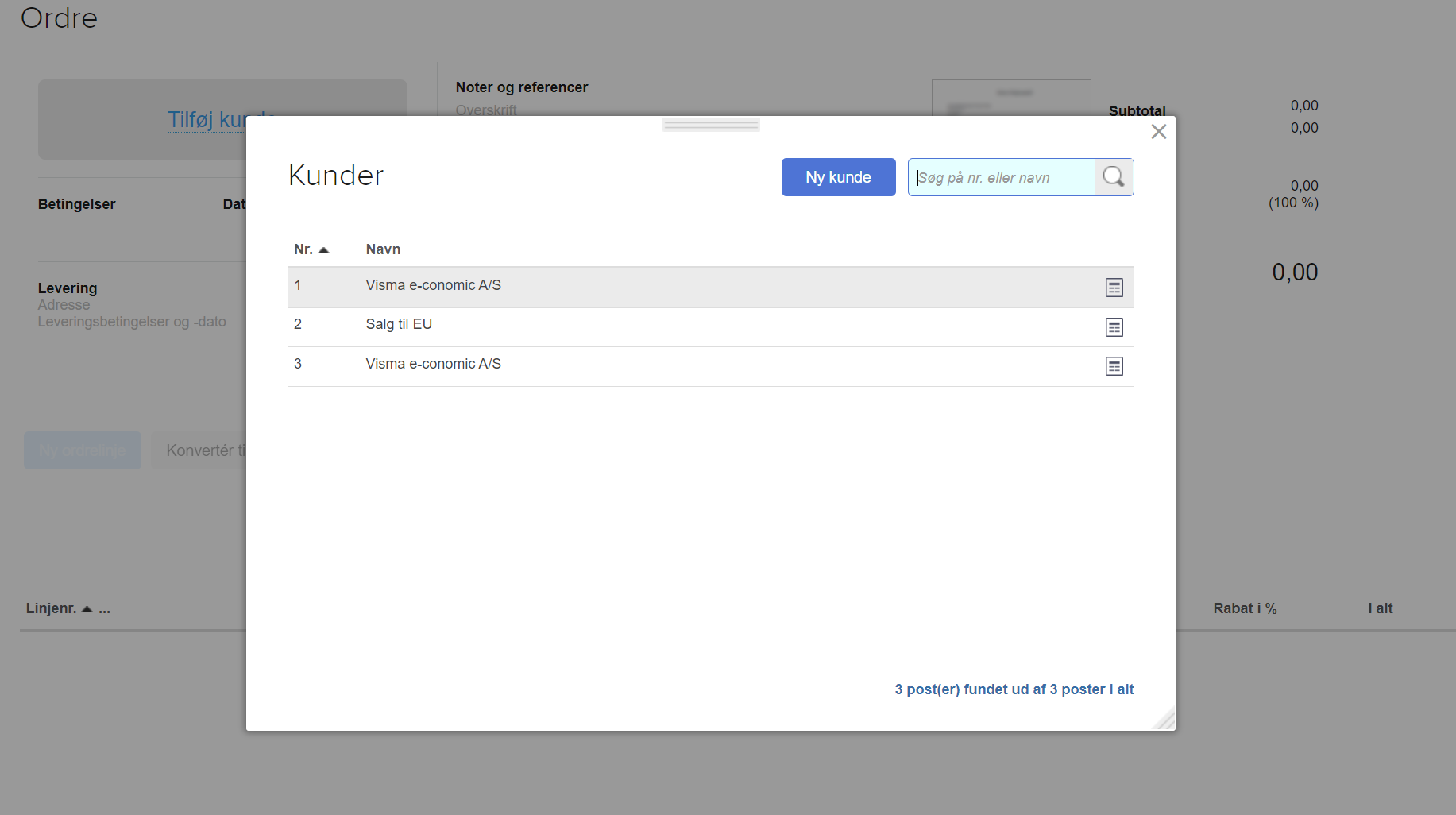
Sådan tilføjer du en ordrelinje
- Tilføj de ønskede varelinjer ved at trykke på "Ny ordrelinje".
- TIlføj din vare fra varekartoteket ved at skrive varenavn eller -nummer i feltet "Varenr.", eller opret en ny vare ved at trykke på knappen "Søg på liste" og derefter "Opret ny vare".
- Udfyld resterende felter som er relevante for din ordre og tryk på "Gem".
- Når ordren er oprettet, kan den sendes til kunden ved at trykke på "Send ordre" og udfylde forsendelsesmulighederne.
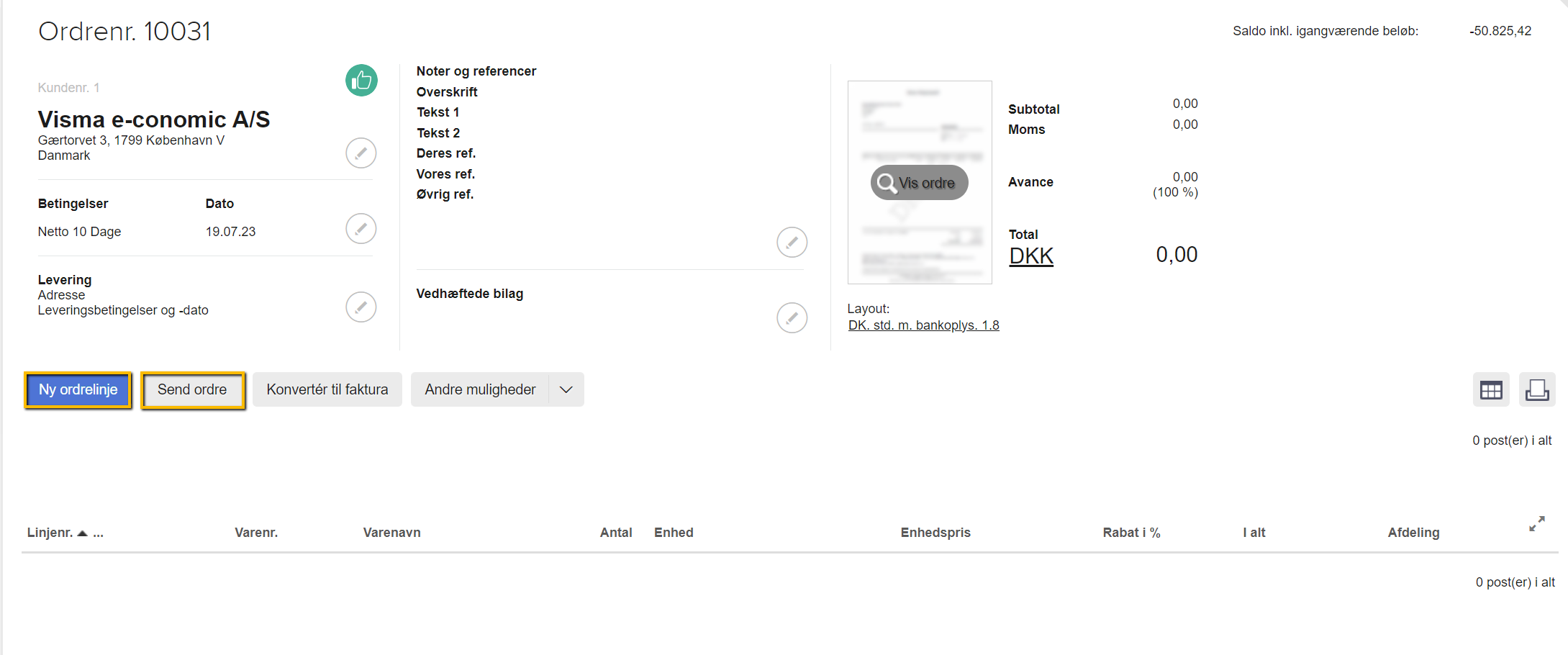
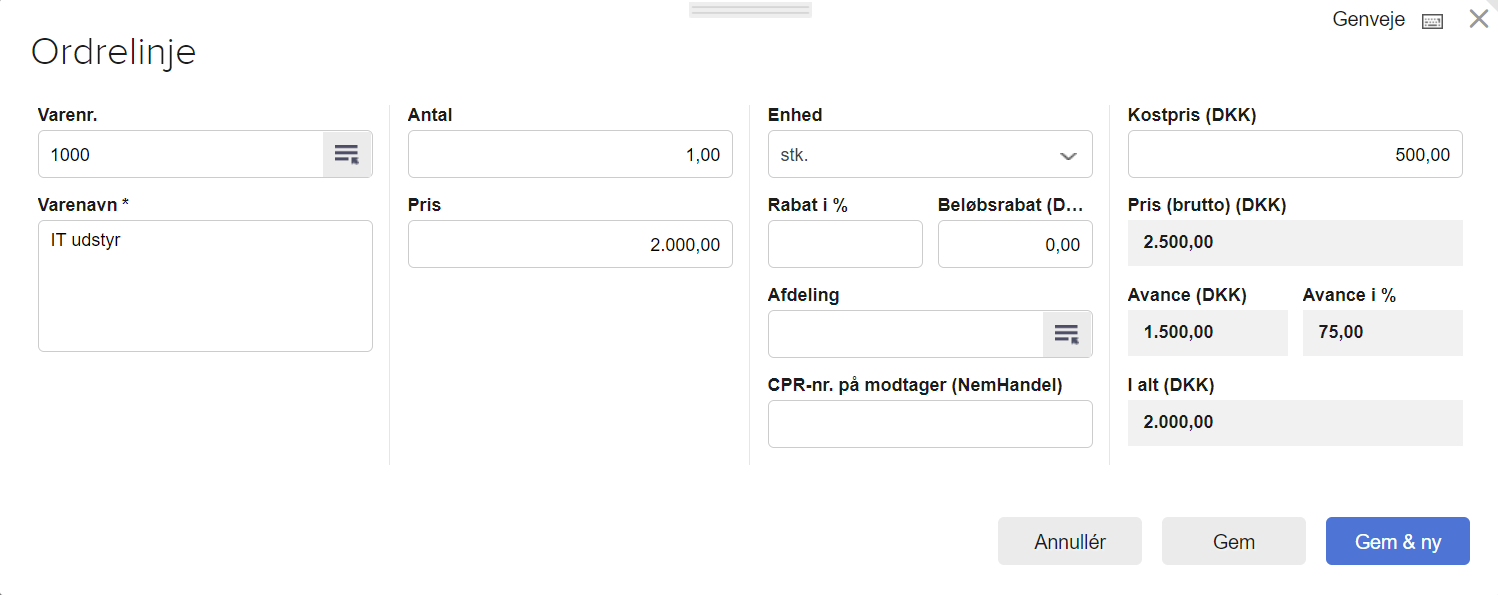
Noter og referencer
I feltet "Noter og referencer" kan du, hvis du har behov for det, tilføje tekst og referencer.
Overskrift
Overskriften bliver som standard med fed skrift og vises øverst på din faktura, lige under kundens informationer.
Tekst 1
"Tekst 1" vises som standard lige under overskriften.
Tekst 2
"Tekst 2" vises som standard nederst på ordren, lige under dine ordrelinjer.
Deres reference
I feltet "Deres reference" kan du vælge mellem de kontaktpersoner, du har oprettet på din kunde. Referencen vil som standard fremgå til højre på dit layout, under overskriften for typen af dokumentet, f.eks. "Ordrebekræftelse".
Vedhæft bilag
Ønsker du at vedhæfte bilag til din ordre, kan du tilføje et bilag fra enten Inbox eller din computer. Vedhæfter du et bilag her, tilføjes bilaget som en ekstra side i filen med din ordre.
Vores reference og Vores reference 2
I feltet Vores reference og Vores reference 2, kan du vælge mellem de medarbejdere, du har oprettet i din aftale. På den måde kan du, altid se hvilken en af dine medarbejdere der har lavet ordren. Referencen vil som standard fremgå til højre på dit layout, under overskriften for typen af dokumentet, fx "Ordrebekræftelse".
Øvrig reference
Feltet kan indeholde tekst og tal, f.eks. kan du her angive købers ordrenummer, som ofte bruges af offentlige instanser ved modtagelse af elektroniske faktura.








Var denne artikel nyttig?
Mange tak.
Vi sætter stor pris på din feedback.
Tak for dit svar. Hvad manglede du?